Associar é o que mantém formas e conectores conectados entre si. Quando a associação está ligada, você pode mover formas e manter os conectores conectados. Quando a associação está desligada, você pode mover formas e os conectores não estão conectados.
Associar ou desassociar conectores manualmente
Os procedimentos a seguir alteram a configuração de associação padrão para conectores recém-criados, mas não alteram a configuração de associação para conectores existentes.
Desativar a associação por padrão para conectores recém-criados
-
No Exibir guia, no Auxílios Visuais grupo, clicar no iniciador de diálogo


-
Na caixa de diálogo Ajustar e Associar, na guia Geral, em Atualmente ativo, desmarque a caixa de verificação Associar.
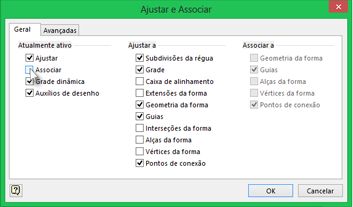
Ativar a associação por padrão para conectores recém-criados
-
Na guia Exibir, clique no iniciador da caixa de diálogo no grupo Auxílios Visuais.
-
Na caixa de diálogo Ajustar e Associar, na guia Geral, em Atualmente ativo, selecione a caixa de verificação Associar.
Associar ou desassociar conectores individualmente
Os procedimentos a seguir alteram a configuração de associação para conectores existentes, mas não alteram a configuração de associação padrão.
Determinar se um conector está associado ou desassociado
Dica Use o recurso Zoom para ver melhor detalhes pequenos e ter um melhor controle dos pontos: Ampliar (pressione Alt+F6), Reduzir (Alt+Shift+F6) e Ajustar à Janela (Ctrl+Shift+W).
-
Selecione um conector para ver se ele está associado ou desassociado.
-
Observe o seguinte:
-
Um conector associado mostra pontos verdes ou círculos em seus pontos de extremidade.
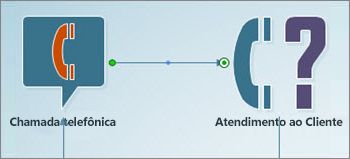
-
Um conector desassociado mostra pontos brancos ou cinza em seus pontos de extremidade.
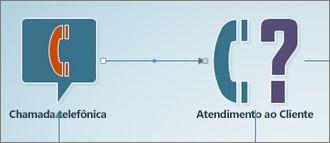
-
Desassociar uma extremidade de um conector
-
Arraste um ponto de extremidade do conector para longe do ponto de conexão da forma.
Somente o ponto de extremidade que você arrasta está desconectado. Se a outra extremidade do conector estiver associada, ela permanecerá associada.
Desassociar as duas extremidades de um ou mais conectores
-
Siga um desses procedimentos:
-
Para desassociar um conector, selecione o conector e pressione qualquer tecla de seta no teclado.
-
Para desassociar vários conectores de uma vez, mantenha pressionada a tecla Ctrl enquanto seleciona os conectores e, em seguida, pressione qualquer tecla de seta.
Todos os conectores selecionados ficam desassociados das formas às quais se conectam.
-
Associe um conector a formas
-
Selecione o final do conector que está desassociado e arraste-o até a forma ou até o ponto de conexão da forma à qual você deseja associá-lo. O contorno da forma ou um ponto de conexão é destacado em verde.
-
A associação de um conector ao ponto de conexão de uma forma cria uma conexão estática, enquanto a associação de um conector diretamente na forma cria uma conexão dinâmica.
-
Consulte Adicionar conectores entre as formas para obter mais detalhes e saber mais.Topo da página
Veja também
Editar pontos, linhas ou setas do conector










